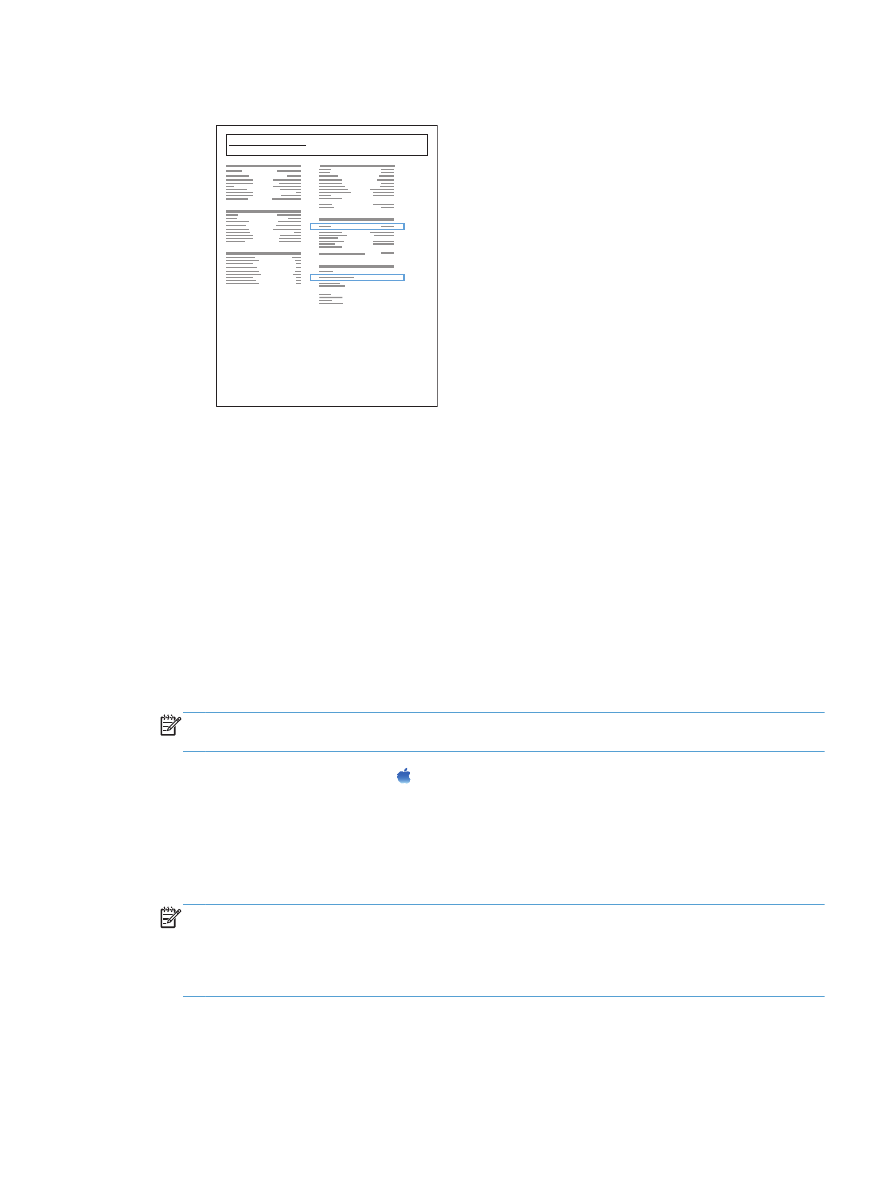
Inštalácia softvéru
1.
Zavrite všetky programy v počítači.
2.
Nainštalujte softvér z disku CD.
3.
Kliknite na ikonu produktu a postupujte podľa pokynov na obrazovke.
4.
Po dokončení inštalácie kliknite na tlačidlo Zatvoriť.
POZNÁMKA:
Po dokončení inštalácie softvéru tlačového systému vykonajte nasledujúce kroky
iba v prípade, ak ste počas spusteného inštalačného programu nepridávali tlačiareň.
5.
V počítači otvorte ponuku Apple , kliknite na ponuku Systémové preferencie a potom
kliknite na ikonu Tlač a fax alebo na ikonu Tlač a skenovanie.
6.
Kliknite na symbol (+).
7.
Na pripojenie do siete použite prehľadávač Bonjour (predvolený prehľadávač) alebo funkciu IP
Printing (Tlač prostredníctvom adresy IP).
POZNÁMKA:
Ak je produkt nainštalovaný v lokálnej sieti, najjednoduchším a najlepším
programom na použitie je prehľadávač Bonjour.
Funkcia tlače prostredníctvom adresy IP sa musí použiť vtedy, ak je produkt umiestnený mimo
lokálneho linkového priestoru Bonjour vo väčšej sieti.
SKWW
Pripojenie produktu do siete pomocou sieťového kábla a inštalácia softvéru (Mac OS X)
21
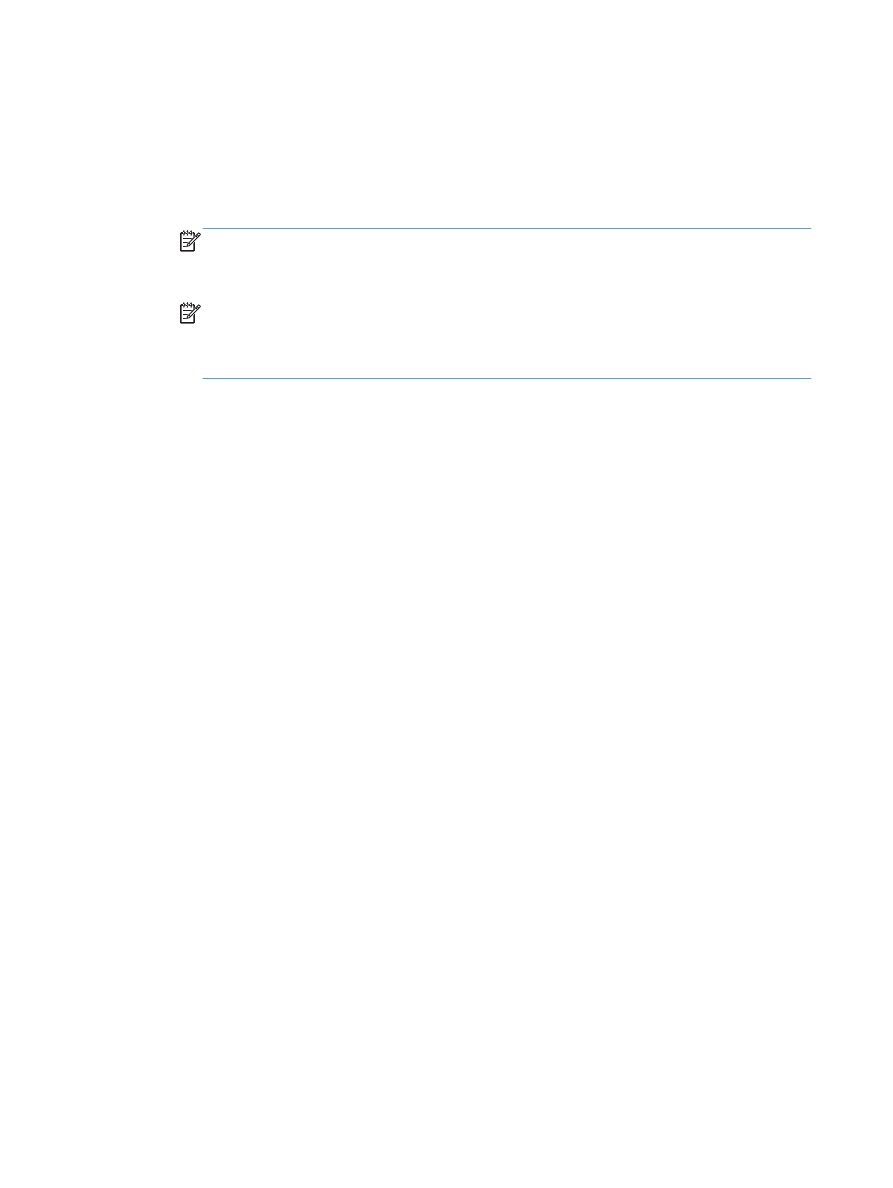
Ak používate prehľadávač Bonjour, vykonajte nasledujúce kroky:
a. Kliknite na kartu Default Browser (Predvolený prehľadávač).
b. Vyberte produkt zo zoznamu. Softvér overí, či je produkt pripojený do siete. Pole Print
Using (Tlačiť pomocou) sa automaticky vyplní správnym identifikátorom PPD pre daný
produkt.
POZNÁMKA:
Ak sa nachádzate v sieti s viacerými produktmi, vytlačte si konfiguračnú
stranu a porovnajte názov tlačiarne Bonjour s názvom v zozname s cieľom identifikovať
produkt, ktorý inštalujete.
POZNÁMKA:
Ak sa produkt nenachádza v zozname, overte, či je produkt zapnutý a
pripojený do siete, a potom skúste produkt vypnúť a znova zapnúť. Ak sa identifikátor PPD
produktu nenachádza v rozbaľovacom zozname Print Using (Tlačiť pomocou), vypnite
počítač a zapnite ho, a potom reštartujte proces inštalácie.
c.
Kliknutím na tlačidlo Add (Pridať) spustite proces inštalácie.
Ak používate metódu tlače pomocou adresy IP, vykonajte nasledujúce kroky:
a. Kliknite na kartu IP Printer (Tlačiareň IP).
b. Vyberte možnosť HP Jet Direct – Socket (HP Jet Direct – zásuvka) v rozbaľovacej ponuke
Protocol (Protokol). Toto je odporúčané nastavenie produktov HP.
c.
Zadajte adresu IP do poľa Address (Adresa) na obrazovke pridania tlačiarne.
d. V poliach Name (Názov), Location (Umiestnenie) a Print Using (Tlačiť pomocou) sa
automaticky vyplnia príslušné údaje. Ak sa identifikátor PPD produktu nenachádza v poli
Print Using (Tlačiť pomocou), vypnite počítač a zapnite ho, a potom reštartujte proces
inštalácie.
22
Kapitola 2 Pripojenie produktu a inštalácia softvéru
SKWW